https://randomnerdtutorials.com/esp32-cam-video-streaming-face-recognition-arduino-ide/

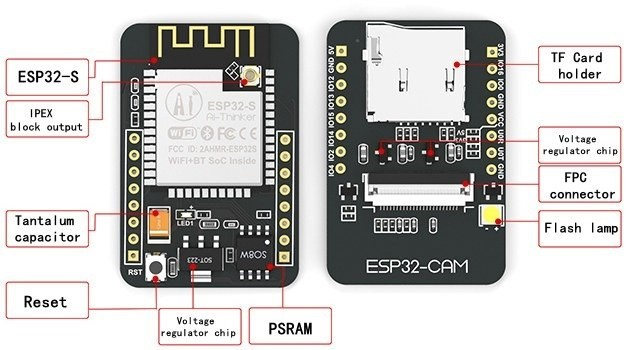

ESP32-CAM Pinout
下图显示了ESP32-CAM引脚排列(AI-Thinker模块)。
有三个GND引脚和两个引脚用于电源:3.3V或5V。
GPIO 1和GPIO 3是串行引脚。您需要这些引脚才能将代码上传到您的电路板。此外,GPIO 0也起着重要作用,因为它确定ESP32是否处于闪烁模式。当GPIO 0连接到GND时,ESP32处于闪烁模式。
以下引脚内部连接到microSD卡读卡器:
- GPIO 14:CLK
- GPIO 15:CMD
- GPIO 2:数据0
- GPIO 4:数据1(也连接到板载LED)
- GPIO 12:数据2
- GPIO 13:数据3
视频流服务器
按照以下步骤使用您可以在本地网络上访问的ESP32-CAM构建视频流式Web服务器。
1.安装ESP32插件
在本例中,我们使用Arduino IDE对ESP32-CAM板进行编程。因此,您需要安装Arduino IDE以及ESP32插件。如果您还没有安装ESP32插件,请按照下一个教程之一进行操作:
2. CameraWebServer示例代码
在Arduino IDE中,转到文件 > 示例 > ESP32 > 相机,然后打开CameraWebServer示例。
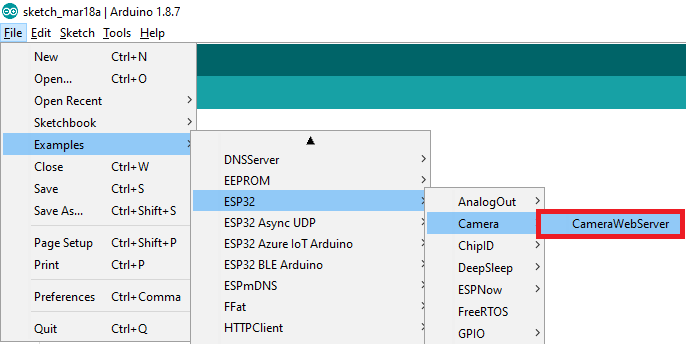
应加载以下代码。
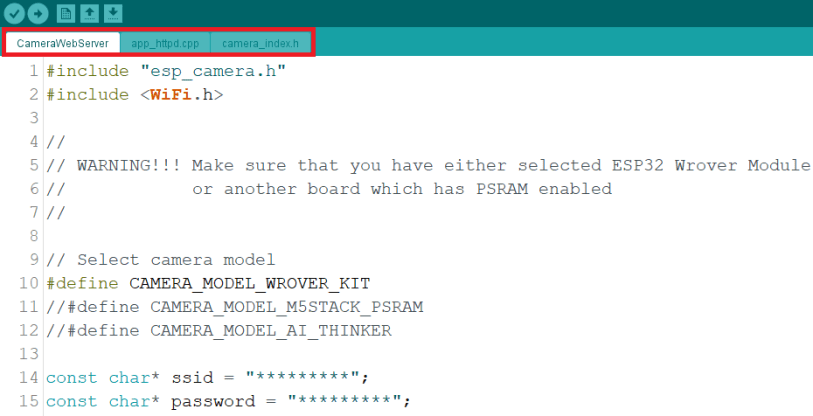
如果在Arduino IDE中找不到代码,可以从我们的GitHub存储库下载。下载后,解压缩该文件夹,然后打开CameraWebServer.ino文件。
在上载代码之前,您需要在以下变量中插入网络凭据:
const char* ssid = "REPLACE_WITH_YOUR_SSID"; const char* password = "REPLACE_WITH_YOUR_PASSWORD";然后,确保选择正确的相机模块。在这种情况下,我们使用AI-THINKER模型。

所以,评论所有其他模型并取消注释:
#define CAMERA_MODEL_AI_THINKER现在,代码已准备好上传到您的ESP32
ESP32-CAM上传代码
使用FTDI编程器将ESP32-CAM板连接到计算机。按照下一个原理图:

重要提示: GPIO 0需要连接到GND,以便您能够上传代码。
要上传代码,请执行以下步骤:
- 转到工具 > 板,然后选择ESP32 Wrover模块
- 转到工具 > 端口,然后选择ESP32连接的COM端口
- 在工具 > 分区方案中,选择“ 巨大的APP(3MB无OTA) ”
- 按下ESP32-CAM板载RESET按钮
- 然后,单击上传按钮以上载代码。

重要提示:如果无法上传代码,请仔细检查GPIO 0是否已连接到GND,并在“ 工具”菜单中选择了正确的设置。您还应该按下板载重置按钮以在闪烁模式下重新启动ESP32。
获取IP地址
上传代码后,断开GPIO 0与GND的连接。
以波特率115200打开串行监视器。按ESP32-CAM板载复位按钮。
ESP32 IP地址应打印在串行监视器中。
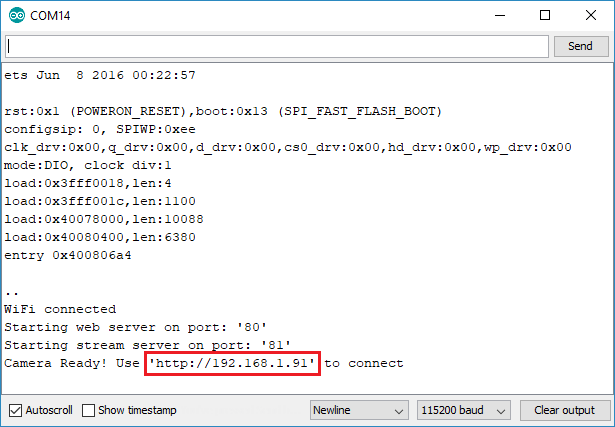
访问视频流服务器
现在,您可以在本地网络上访问您的相机流媒体服务器。打开浏览器并键入ESP32-CAM IP地址。按Start Streaming按钮开始视频流。
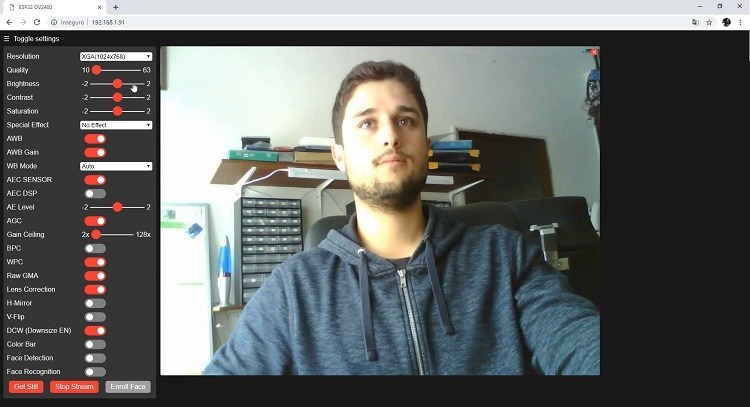
您还可以通过单击“ 获取静止”按钮来拍摄照片。不幸的是,此示例不保存照片,但您可以修改它以使用板载microSD卡存储拍摄的照片。
您还可以使用多种相机设置来调整图像设置。
最后,您可以进行人脸识别和检测。

首先,您需要注册一张新面孔。它将多次尝试挽救面部。在注册新用户之后,它应该稍后检测到面部(主题0)。

就是这样。现在,您可以使用图库中的示例启动并运行带有面部检测和识别功能的视频流式Web服务器。
故障排除
如果您遇到以下任何错误,请阅读我们的 ESP32-CAM故障排除指南:修复了最常见的问题
- 无法连接到ESP32:超时等待数据包标头
- Camera init失败,错误0x20001或类似
- 掉电探测器或古鲁冥想错误
- 草图太大错误 - 选择了错误的分区方案
- COMX的主板不可用 - 未选择COM端口
- Psram错误:未安装GPIO isr服务
- 弱Wi-Fi信号
- Arduino IDE串行监视器中没有IP地址
- 无法打开Web服务器
- 图像滞后/显示大量延迟
包起来
ESP32-CAM提供了一种廉价的方式来构建更先进的家庭自动化项目,包括视频,拍照和人脸识别。
在本教程中,我们测试了CameraWebServer示例以测试摄像头功能。现在,我们的想法是修改示例或编写一个全新的代码来构建其他项目。例如,在检测到动作时拍照并将其保存到microSD卡,在家庭自动化平台(如Node-RED或Home Assistant)中集成视频流等等。
我们希望您发现本教程很有用。如果你还没有ESP32-CAM,你可以在这里抓住它。
如果您喜欢这个项目,您可能也喜欢其他有关相机的项目:
- ESP32-CAM视频流Web服务器(与Home Assistant和Node-RED配合使用)
- 基于CCTV Raspberry Pi的系统,使用MotionEyeOS进行存储
- 使用Raspberry Pi相机的视频流
- 使用Raspberry Pi相机的节点RED(拍照)
来源:oschina
链接:https://my.oschina.net/u/4337909/blog/3496846
